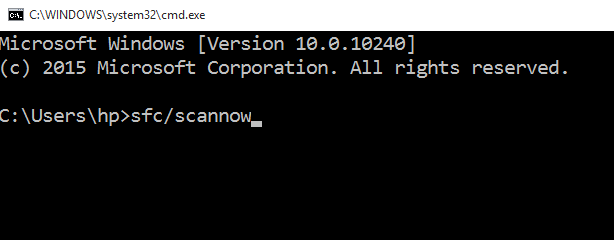शुरुआत की सूची बस विंडोज 10 में फंस सकता है और नहीं खुलेगा। स्टार्ट बटन कभी-कभी बिल्कुल भी काम नहीं कर सकता है। इस समस्या को हल करने के लिए, आप नीचे दी गई निर्धारित चरण-दर-चरण प्रक्रियाओं के साथ आगे बढ़ सकते हैं-
फिक्स 1 - रजिस्ट्री का उपयोग करना
1. दबाएँ विंडोज कुंजी + आर ओपन रन के लिए एक साथ।
2. लिखना regedit इसमें और रजिस्ट्री संपादक खोलने के लिए ठीक क्लिक करें।

3. अब, रजिस्ट्री संपादक में निम्न स्थान पर ब्राउज़ करें।
HKEY_LOCAL_MACHINE\SYSTEM\CurrentControlSet\Services\WpnUserService
4. का पता लगाने शुरू दाईं ओर और इसे संशोधित करने के लिए उस पर डबल क्लिक करें।
5. मान को. में बदलें 4.
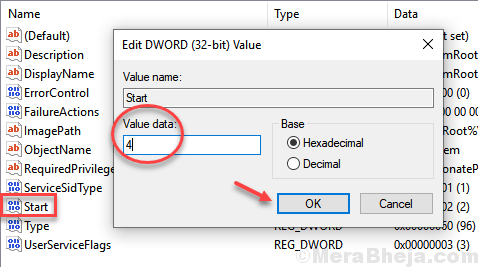
6. रजिस्ट्री संपादक को बंद करें और रीबूट आपका पीसी।
फिक्स 2: पीसी / विंडोज एक्सप्लोरर को पुनरारंभ करें
1. बस अपने पीसी को रीबूट/रीस्टार्ट करें। यदि समस्या बनी रहती है तो नीचे दिए गए चरणों के साथ आगे बढ़ें
2. सबसे पहले, टास्कबार पर राइट क्लिक करके और फिर टास्क मैनेजर का चयन करके टास्क मैनेजर को खोलें। आप इसे दबाकर भी खोल सकते हैं Ctrl+शिफ्ट+एएससी शॉर्टकट कुंजियाँ।
3. प्रोसेस टैब के नीचे, आपको विंडोज एक्सप्लोरर मिलेगा। उस पर राइट क्लिक करें और रिस्टार्ट चुनें।
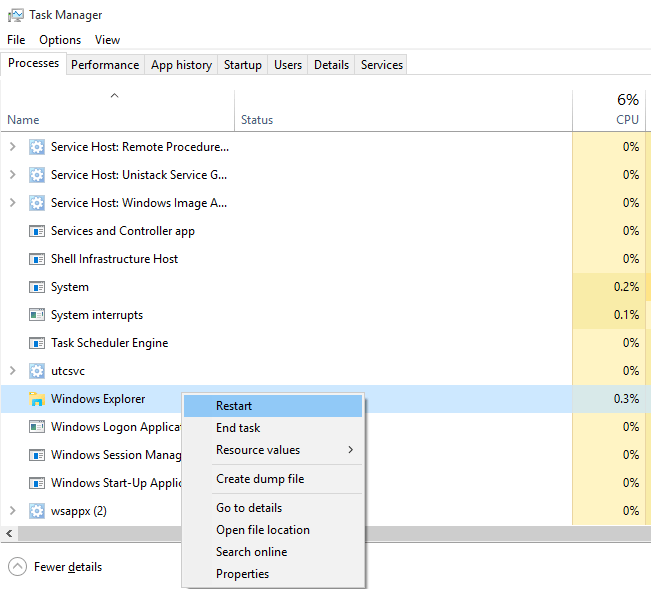
यह आपकी समस्या का पता लगाएगा। यदि आपको इस प्रक्रिया में कोई परेशानी हो रही है, तो हमारे पास आपके लिए एक और है -
यदि समस्या बनी रहती है, तो यह प्रयास करें -:
1. दबाएँ CTRL + SHIFT + Esc टास्क मैनेजर खोलने के लिए एक साथ कुंजी।
2. अब, पर क्लिक करें फ़ाइल> नया कार्य चलाएँ.
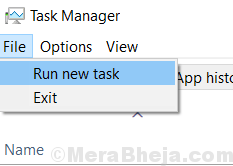
3. अब लिखें पावरशेल इसमें और चेक विकल्प कह रहा है प्रशासनिक विशेषाधिकार के साथ कार्य बनाएँ
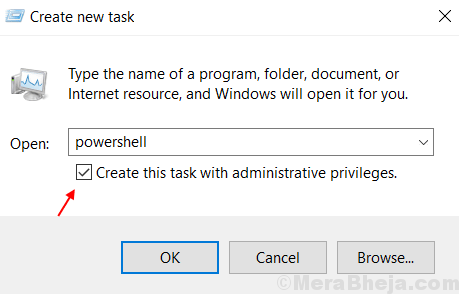
2. अब पॉवरशेल विंडो में यह कमांड टाइप करें -
Get-AppXPackage -AllUsers | Foreach {Add-AppxPackage -DisableDevelopmentMode -Register "$($_.InstallLocation)\AppXManifest.xml"}
3. कमांड को पूरा होने में सिर्फ एक सेकंड का समय लगेगा। त्रुटियों पर ध्यान न दें, यदि कोई हो। खिड़की से बाहर निकलें।
4. स्टार्ट बटन को चेक करें, अगर यह सही तरीके से काम कर रहा है।
सीएमडी कमांड
1. दबाएँ विंडोज की + आर कुंजी एक साथ खोलने के लिए DAUD।
2. लिखना अध्यक्ष एवं प्रबंध निदेशक इसमें और एंटर दबाएं।
3. कमांड प्रॉम्प्ट टाइप में-
एसएफसी / स्कैनो
4. स्कैनिंग प्रक्रिया को पूरा करने के बाद पीसी को पुनरारंभ करें। जांचें कि क्या समस्या हल हो गई है।
5. अन्यथा, कमांड प्रॉम्प्ट खोलें और टाइप करें-
डिसम / ऑनलाइन / क्लीनअप-इमेज / रिस्टोर हेल्थ
6. अपने पीसी को पुनरारंभ करें और जांचें कि इससे मदद मिली या नहीं।
प्रक्रिया 4: नया उपयोगकर्ता खाता
यह संभवतः समस्या का समाधान करता है। आप बस एक नया उपयोगकर्ता खाता बना सकते हैं और प्रारंभ बटन शायद इस खाते पर काम करेगा। यदि यह काम करता है, तो आप अपनी फ़ाइलों को पुराने उपयोगकर्ता खाते से इस नए खाते में ले जा सकते हैं और फिर आप पुराने को हटा सकते हैं।
प्रक्रिया 5: विंडोज 10 को पुनर्स्थापित करना
यह अंतिम संभव समाधान है, और आप अपने सभी डेटा को एक हार्ड डिस्क पर बैकअप के रूप में सहेज कर और फिर उपलब्ध 2 विकल्पों में से किसी एक के साथ जाकर ऐसा कर सकते हैं -
मेरी फाइल रख
सब हटा दो
पढ़ें: विंडोज़ 10 को कैसे रीसेट करें
आशा है, इससे आपको मदद मिली होगी। यदि आपके पास इसे हल करने का कोई अन्य तरीका है, तो नीचे टिप्पणी करके हमें सूचित करें।